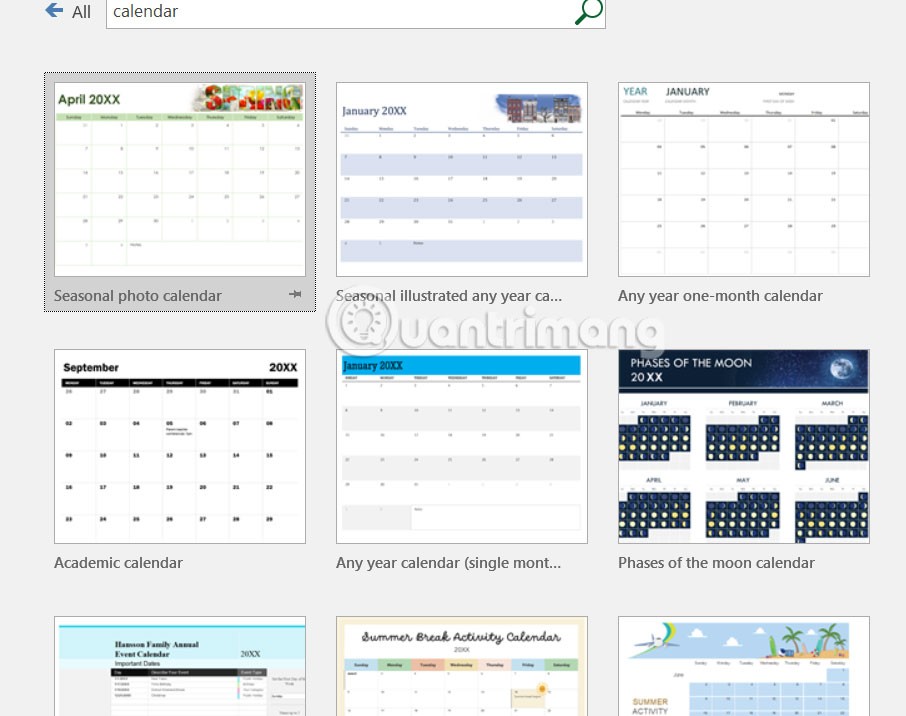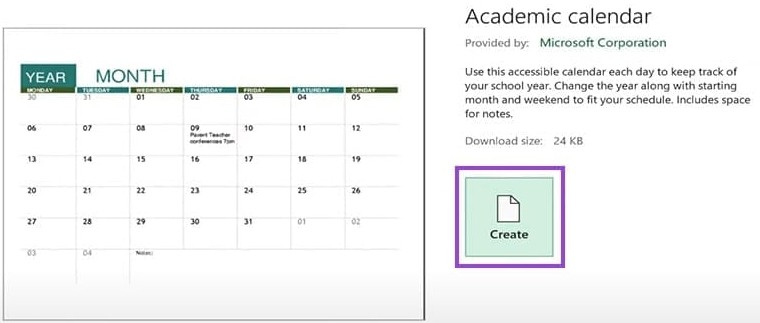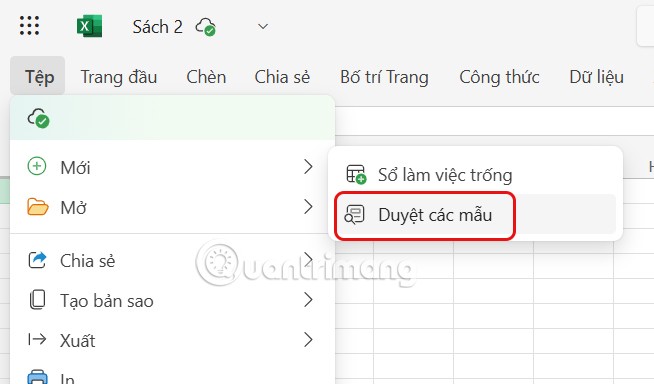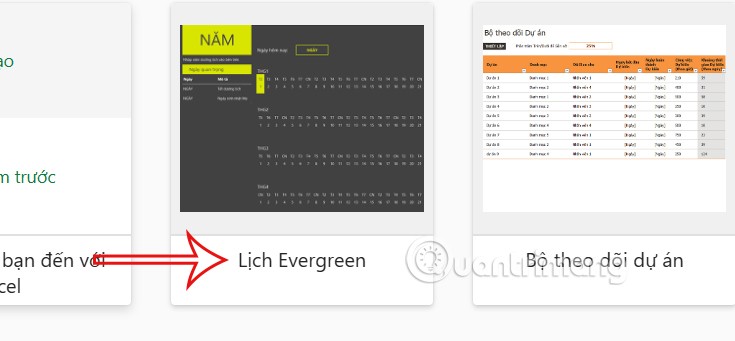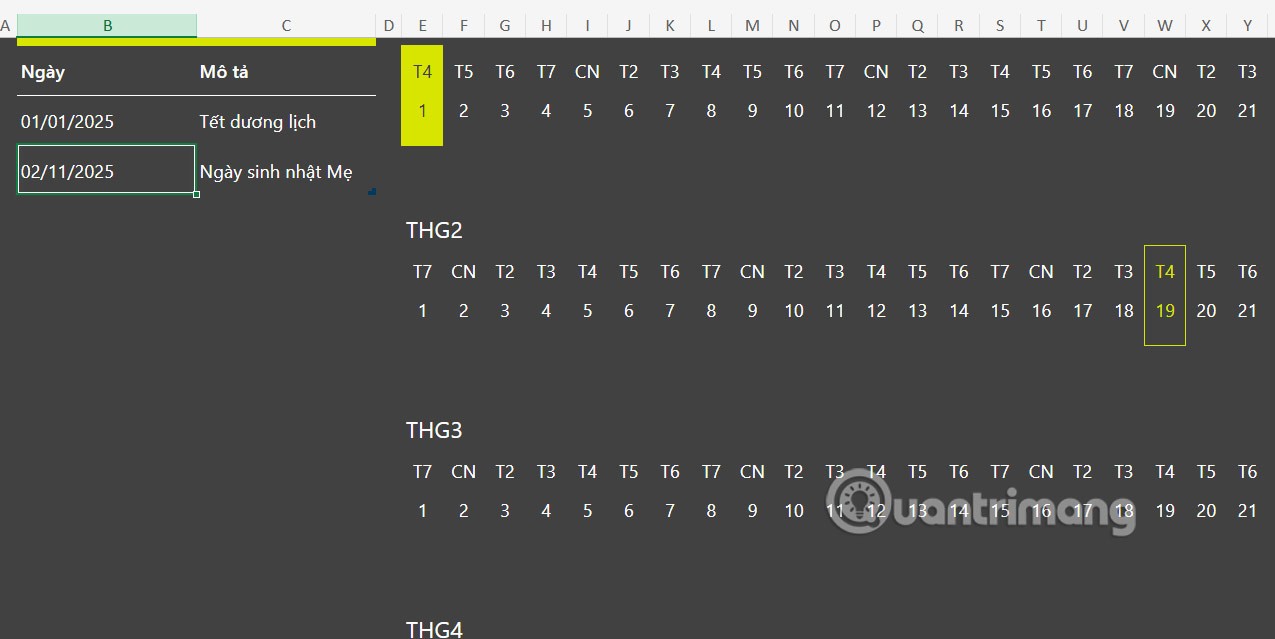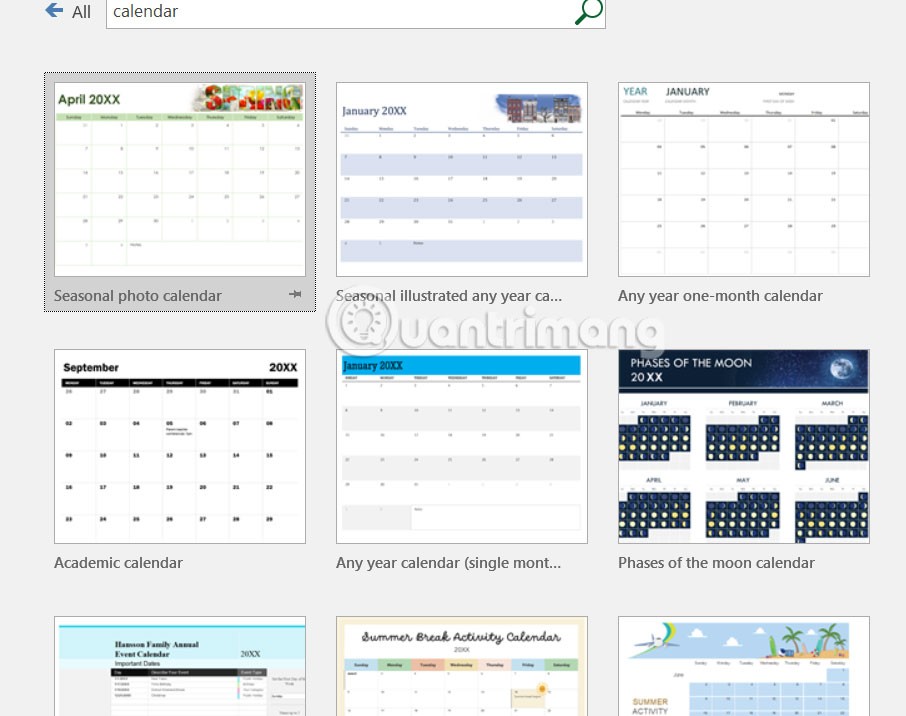Excel предоставляет множество готовых шаблонов, помогающих пользователям быстро создавать контент, например шаблоны календарей. В Excel есть шаблоны, из которых вы можете выбирать, когда вам это необходимо, чтобы создавать ежемесячные и годовые календари. Затем вам просто нужно указать месяц, и дата автоматически добавится в календарь. Вот инструкции по созданию календаря в Excel.
Как создать календарь в Excel 365
Если вы используете версию Excel для Microsoft 365, создать календарь можно быстро и легко, поскольку в приложении есть множество готовых шаблонов календарей на выбор.
Шаг 1:
В интерфейсе Excel пользователь нажимает кнопку «Создать» , и вы видите шаблоны на выбор . Нажимаем на шаблон календаря, чтобы использовать его.

Шаг 2:
Нажмите «Создать» , чтобы использовать этот шаблон и создать календарь в Excel.
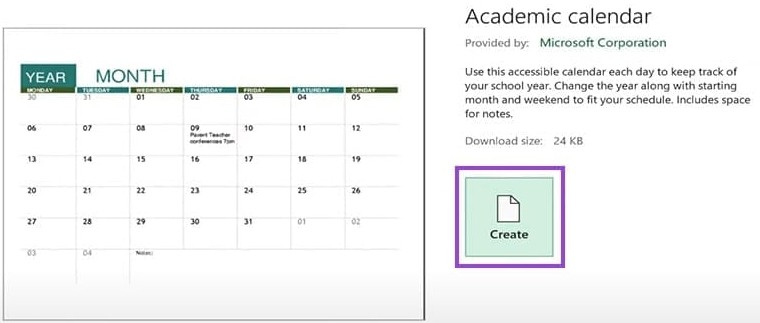
Инструкция по созданию календаря в Excel web
Шаг 1:
В веб-интерфейсе Excel щелкните новый файл, затем щелкните Файл , затем щелкните Новый , затем щелкните Обзор новых шаблонов.
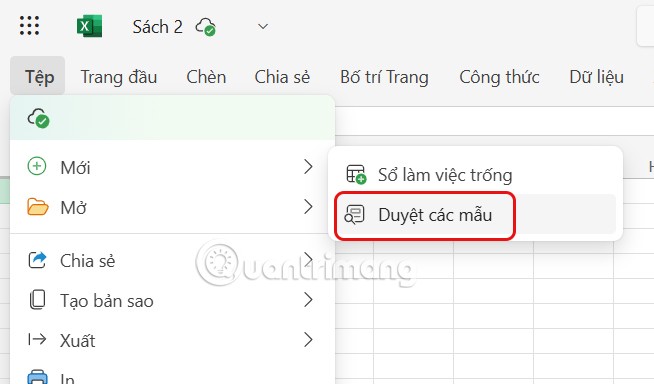
Шаг 2:
Затем интерфейс отображает шаблоны, используемые в Excel. Найдите нужный шаблон календаря в Excel , а затем нажмите «Создать», чтобы вставить его в содержимое.
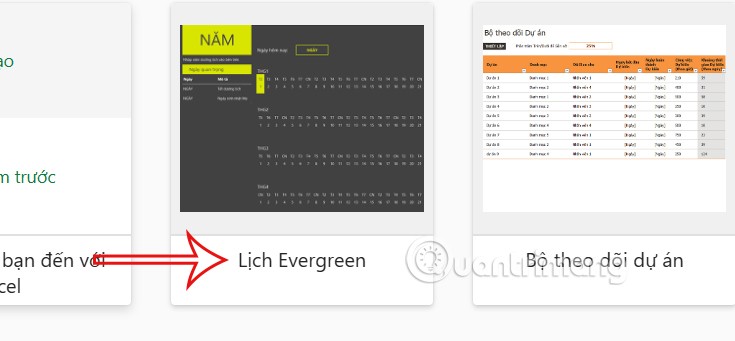
В результате мы увидим шаблон годового календаря в Excel, как показано ниже.
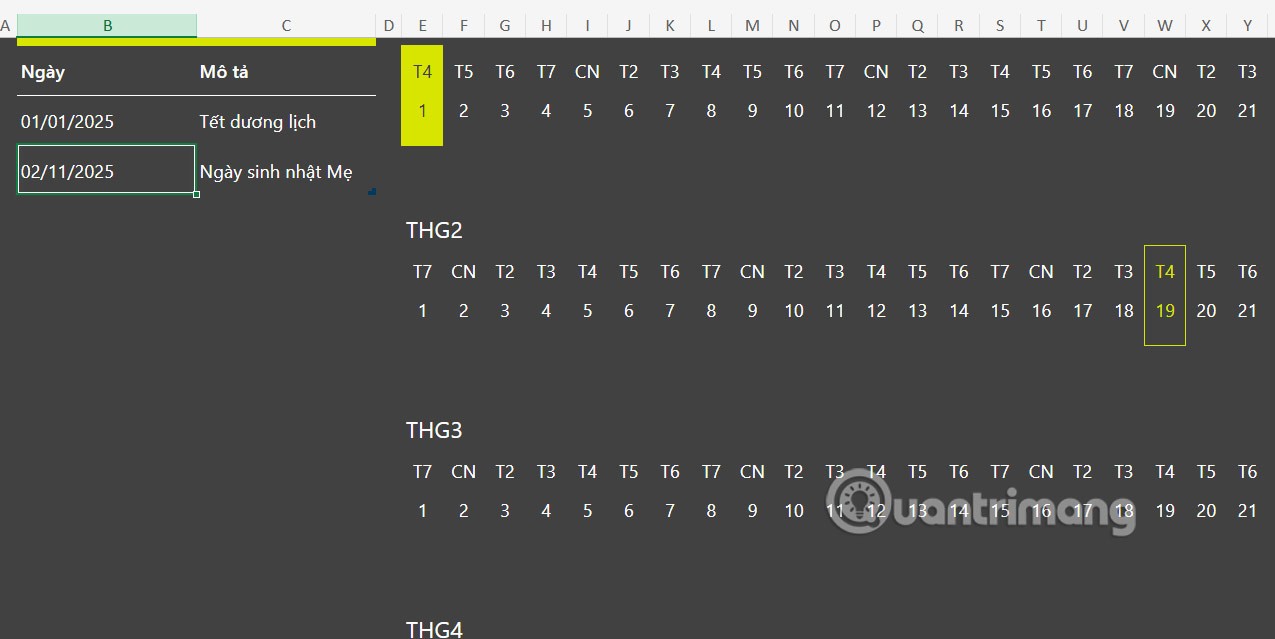
Инструкция по созданию календаря в Excel
В версиях Excel, отличных от 365, пользователи по-прежнему могут использовать шаблоны календарей. Вы можете ввести ключевое слово «календарь» в строку поиска, чтобы отобразить результаты и выбрать нужный вам шаблон календаря.